Doe een gratis scan en controleer of uw computer is geïnfecteerd.
VERWIJDER HET NUOm het volledige product te kunnen gebruiken moet u een licentie van Combo Cleaner kopen. Beperkte proefperiode van 7 dagen beschikbaar. Combo Cleaner is eigendom van en wordt beheerd door RCS LT, het moederbedrijf van PCRisk.
V9.com - hoe browser doorverwijzingen naar search.v9.com elimineren?
Wat is V9.com?
V9.com is een populaire website die kan gebruikt worden als startpagina voor je Internet browsers. De site geeft gebruikers een zoekbalk en linkt naar populaire websites en sociale media-netwerken. Het is een legitieme site die niet gelinkt is aan computer virussen of malware. De eigenaars van deze website gebruiken echter misleidende promotionele technieken om verkeer naar hun website aan te trekken. De meest voorkomende doorverwijzingen naar V9.com zijn het gevolg van het feit dat computer-gebruikers verschillende add-ons, werkbalken en plug-ins installeren in hun Internet browsers.
Zulke brower add-ons die computer-gebruikers naar verschillende websites doorverwijzen worden verspreid via gratis software die gebruikers downloaden van het Internet. Merk op dat het een veelgebruikte manier is om geld te verdienen browser add-ons te bundelen met gratis software. Controleer steeds elk installatie-venster van gratis software en vink elk vakje af dat gerelateerd is aan de startpagina of standaard zoekmachine van je Internet browser. Recentelijk waren doorverwijzingen naar V9.com het gevolg van het installeren van de Foxit reader, gratis software. De zoekbalk die wordt gebruikt op V9.com is een aangepast Google zoekmachine - elke keer een gebruiker klikt op een gesponsorde link wordt het daarmee verdiende geld gedeeld door de zoekmachine en de website die het webverkeer genereert.
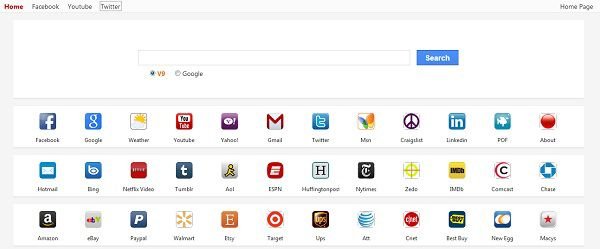
Het gebruik van V9.com als startpagina in je Internet browsers zou geen beveiligingsproblemen of malware besmettingen mogen veroorzaken. Maar als je het gevoel hebt dat deze doorverwijzingen gebeuren zonder je toestemming en je V9.com wil elimineren van de startpagina en nieuwe tabs van je Internet browser dan kan je de hier geleverde verwijderingsgids gebruiken.
Onmiddellijke automatische malwareverwijdering:
Handmatig de dreiging verwijderen, kan een langdurig en ingewikkeld proces zijn dat geavanceerde computer vaardigheden vereist. Combo Cleaner is een professionele automatische malware verwijderaar die wordt aanbevolen om malware te verwijderen. Download het door op de onderstaande knop te klikken:
DOWNLOAD Combo CleanerDoor het downloaden van software op deze website verklaar je je akkoord met ons privacybeleid en onze algemene voorwaarden. Om het volledige product te kunnen gebruiken moet u een licentie van Combo Cleaner kopen. Beperkte proefperiode van 7 dagen beschikbaar. Combo Cleaner is eigendom van en wordt beheerd door RCS LT, het moederbedrijf van PCRisk.
Snelmenu:
- Wat is V9.com?
- STAP 1. Verwijder de V9.com applicatie via het Controle Paneel.
- STAP 2. Verwijder de V9.com doorverwijzing uit Internet Explorer.
- STAP 3. Verwijder de V9.com browser hijacker uit Google Chrome.
- STAP 4. Verwijder V9.com als startpagina en standaard zoekmachine uit Mozilla Firefox.
- STAP 5. Verwijder V9.com uit Safari.
- STAP 6. Verwijder frauduleuze extensies uit Microsoft Edge.
V9.com en search.v9.com doorverwijzingen verwijderen:
Windows 10 gebruikers:

Klik rechts in de linkerbenedenhoek, in het Snelle Toegang-menu selecteer Controle Paneel. In het geopende schem kies je Programma's en Toepassingen.
Windows 7 gebruikers:

Klik Start ("het Windows Logo" in de linkerbenedenhoek van je desktop), kies Controle Paneel. Zoek naar Programma's en toepassingen.
macOS (OSX) gebruikers:

Klik op Finder, in het geopende scherm selecteer je Applicaties. Sleep de app van de Applicaties folder naar de Prullenbak (die zich in je Dock bevindt), klik dan rechts op het Prullenbak-icoon en selecteer Prullenbak Leegmaken.
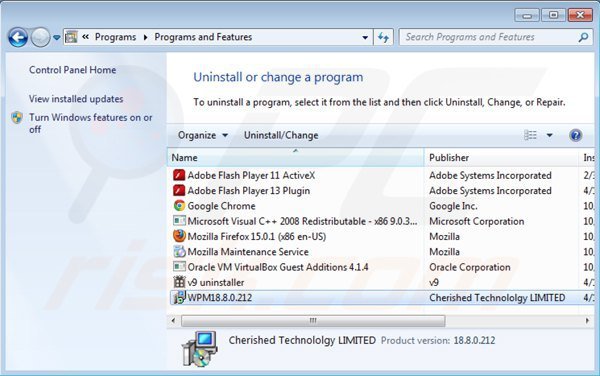
In het programma's verwijderen-scherm zoek je naar “V9.com” selecteer deze verwijzing en klik op "Verwijderen" of "Deïnstalleren"
Na het verwijderen van V9.com doorverwijzingen scan je best je computer op enige overblijvende ongewenste onderdelen of op mogelijke malware-besmettingen. Aanbevolen anti-spyware software.
DOWNLOAD verwijderprogramma voor malware-infecties
Combo Cleaner die controleert of uw computer geïnfecteerd is. Om het volledige product te kunnen gebruiken moet u een licentie van Combo Cleaner kopen. Beperkte proefperiode van 7 dagen beschikbaar. Combo Cleaner is eigendom van en wordt beheerd door RCS LT, het moederbedrijf van PCRisk.
Video die toont hoe mogelijk ongewenste browser add-ons te verwijderen:
 Verwijder kwaadaardige add-ons uit Internet Explorer:
Verwijder kwaadaardige add-ons uit Internet Explorer:
Klik op het "tandwiel" icoon![]() (in de rechterbovenhoek van Internet Explorer) selecteer "Add-ons Beheren". Zoek naar V9.com gerelateerde verwijzingen en schakel deze uit (Foxit reader, enz.). Om je startpagina te veranderen van V9.com naar je zelf gekozen pagina: Klik op het "tandwiel" icoon
(in de rechterbovenhoek van Internet Explorer) selecteer "Add-ons Beheren". Zoek naar V9.com gerelateerde verwijzingen en schakel deze uit (Foxit reader, enz.). Om je startpagina te veranderen van V9.com naar je zelf gekozen pagina: Klik op het "tandwiel" icoon![]() (in de rechterbovenhoek van Internet Explorer) selecteer "Internet Opties", in het geopende scherm verwijder je V9.com en typ je het gewenste domein in dat zal openen elke keer je Internet Explorer start.
(in de rechterbovenhoek van Internet Explorer) selecteer "Internet Opties", in het geopende scherm verwijder je V9.com en typ je het gewenste domein in dat zal openen elke keer je Internet Explorer start.
Optionele methode:
Als je problemen blijft hebben met het verwijderen van v9.com browser hijacker dan kan je je Internet Explorer instellingen terug op standaard zetten.
Windows XP gebruikers: Klik op Start, klik Uitvoeren, in het geopende scherm typ inetcpl.cpl. In het geopende scherm klik je op de Geavanceerd tab en dan klik je op Herstellen.

Windows Vista en Windows 7 gebruikers: Klik op het Windows logo, in de start-zoekbox typ inetcpl.cpl en klik op enter. In het geopende scherm klik je op de Geavanceerd tab en dan klik je op Herstellen.

Windows 8 gebruikers: Open Internet Explorer en klik op het "tandwiel" icoon. Selecteer Internet Opties. In het geopende scherm selecteer je de Geavanceerd-tab en klik je op de Herstellen-knop.

In het geopende scherm selecteer je de Geavanceerd-tab

Klik op de Herstellen-knop.

Bevestig dat je de Internet Explorer instellingen naar Standaard wil herstellen - Klik op de Herstellen-knop.

Klik op het Chrome menu icoon![]() (rechterbovenhoek van Google Chrome) klik "Instellingen" en klik op "Extensies". Zoek naar V9.com gerelateerde verwijzingen selecteer deze en klik op een prullenbak icoon. Verander de Google Chrome startpagina van V9.com naar je zelfgekozen pagina - klik op het Chrome menu icoon
(rechterbovenhoek van Google Chrome) klik "Instellingen" en klik op "Extensies". Zoek naar V9.com gerelateerde verwijzingen selecteer deze en klik op een prullenbak icoon. Verander de Google Chrome startpagina van V9.com naar je zelfgekozen pagina - klik op het Chrome menu icoon![]() (rechterbovenhoek van Google Chrome) selecteer "Instellingen". In de "Bij het opstarten" sectie klik je op "pagina's instellen", beweeg je muis over V9.com en klik op het x symbool. Nu kan je de website van je voorkeur toevoegen als je startpagina.
(rechterbovenhoek van Google Chrome) selecteer "Instellingen". In de "Bij het opstarten" sectie klik je op "pagina's instellen", beweeg je muis over V9.com en klik op het x symbool. Nu kan je de website van je voorkeur toevoegen als je startpagina.
Optionele methode:
Als je problemen hebt met het verwijderen van v9.com browser hijacker, reset dan de instellingen van je Google Chrome browser. Klik op het Chrome menu icoon ![]() (in de rechterbovenhoek van Google Chrome) en selecteer Instellingen. Scroll naar onder. Klik op de link Geavanceerd....
(in de rechterbovenhoek van Google Chrome) en selecteer Instellingen. Scroll naar onder. Klik op de link Geavanceerd....

Nadat je helemaal naar benden hebt gescrolld klik je op Resetten (Instellingen terugzetten naar de oorspronkelijke standaardwaarden)-knop.

In het geopende scherm, bevestig dat je de Google Chrome instellingen wilt resetten door op de 'resetten'-knop te klikken.

 Verwijder V9.com en search.v9.com doorverwijzingen uit FireFox:
Verwijder V9.com en search.v9.com doorverwijzingen uit FireFox:
Klik op het Firefox menu![]() (in de rechterbovenhoek van het hoofdscherm) selecteer "Add-ons". Klik op "Extensies" en schakel alle V9 gerelateerde verwijzingen uit. Om je startpagina te herstellen klik op "Instellingen", kies dan "Opties", in het geopende scherm verwijder je V9.com en typ je je gekozen domein in.
(in de rechterbovenhoek van het hoofdscherm) selecteer "Add-ons". Klik op "Extensies" en schakel alle V9 gerelateerde verwijzingen uit. Om je startpagina te herstellen klik op "Instellingen", kies dan "Opties", in het geopende scherm verwijder je V9.com en typ je je gekozen domein in.
Optionele methode:
Computergebruikers die problemen blijven hebben met het verwijderen van v9.com browser hijacker kunnen de Mozilla Firefox instellingen naar standaard herstellen.
Open Mozilla Firefox, in de rechterbovenhoek van het hoofdvenster klik je op het Firefox menu ![]() , in het geopende keuzemenu kies je het Open Help Menu-icoon
, in het geopende keuzemenu kies je het Open Help Menu-icoon ![]()

Klik dan op Probleemoplossing-informatie.

In het geopende scherm klik je op de Firefox Herstellen knop.

In het geopende scherm bevestig je dat je de Mozilla Firefox instellingen naar Standaard wil herstellen door op de Herstellen-knop te klikken.

 Verwijder kwaadaardige extensies uit Safari:
Verwijder kwaadaardige extensies uit Safari:

Verzeker je ervan dat je Safari browser actief is en klik op het Safari menu, selecteer dan Voorkeuren…

In het Voorkeuren-venster selecteer je de Extensies-tab. Zoek alle recent geïnstalleerde en verdachte extensies en verwijder deze.

In het voorkeuren-venster selecteer je het Algemeen-tabblad en verzeker je je ervan dat je startpagina staat ingesteld op de URL van je voorkeur, als het gewijzigd werd door een browser hijacker kan je dit hier terug aanpassen.

In het voorkeuren-venster selecteer je het Zoeken-tabblad en verzeker je je ervan dat je favoriete internet-zoekmachine geselecteerd werd.
Optionele methode:
Verzeker je ervan dat je Safari browser actief is en klik op het Safari-menu. In het keuzemenu selecteer je Geschiedenis en Website Data verwijderen…

In het geopende scherm seleceer je alle geschiedenis en klik je op de Geschiedenis Verwijderen-knop.

 Kwaadaardige extensies verwijderen uit Microsoft Edge:
Kwaadaardige extensies verwijderen uit Microsoft Edge:

Klik op het Edge menu-icoon ![]() (in de rechterbovenhoek van Microsoft Edge), selecteer "Extensies". Zoek naar recent geïnstalleerde en verdachte browser add-ons, en verwijder ze.
(in de rechterbovenhoek van Microsoft Edge), selecteer "Extensies". Zoek naar recent geïnstalleerde en verdachte browser add-ons, en verwijder ze.
De startpagina en nieuwe tabbladen wijzigen:

Klik op het Edge menu-icoon ![]() (in de rechterbovenhoek van Microsoft Edge), selecteer "Instellingen". In het onderdeel "Bij het opstarten" zoekt u de naam van de browserkaper en klikt u op "Uitschakelen".
(in de rechterbovenhoek van Microsoft Edge), selecteer "Instellingen". In het onderdeel "Bij het opstarten" zoekt u de naam van de browserkaper en klikt u op "Uitschakelen".
Uw standaard zoekmachine wijzigen:

Om uw standaard zoekmachine te wijzigen in Microsoft Edge: klik op het Edge menu-icoon ![]() (in de rechterbovenhoek van Microsoft Edge), selecteer "Privacy en diensten", scroll naar onder en selecteer "Adresbalk". In het onderdeel "Zoekmachines gebruikt in de zoekbalk" zoekt u de naam van de ongewenste zoekmachine. Als u die hebt gevonden klikt u op de "Uitschakelen"-knop daarnaast. U kunt ook klikken op "Zoekmachines beheren", om in het geopende menu de ongewenste zoekmachine terug te vinden. Klik op het puzzel-icoon
(in de rechterbovenhoek van Microsoft Edge), selecteer "Privacy en diensten", scroll naar onder en selecteer "Adresbalk". In het onderdeel "Zoekmachines gebruikt in de zoekbalk" zoekt u de naam van de ongewenste zoekmachine. Als u die hebt gevonden klikt u op de "Uitschakelen"-knop daarnaast. U kunt ook klikken op "Zoekmachines beheren", om in het geopende menu de ongewenste zoekmachine terug te vinden. Klik op het puzzel-icoon ![]() daarnaast en selecteer "Uitschakelen".
daarnaast en selecteer "Uitschakelen".
Optionele methode:
Als u problemen bljft ondervinden met het verwijderen van de v9.com browser hijacker, herstel dan uw Microsoft Edge browserinstellingen. Klik op het Edge menu-icoon ![]() (in de rechterbovenhoek van Microsoft Edge) en selecteer Instellingen.
(in de rechterbovenhoek van Microsoft Edge) en selecteer Instellingen.

In het geopende menu selecteert u Opnieuw instellen.

Selecteer Instellingen naar hun standaardwaarden herstellen. In het geopende scherm bevestigt u dat u de Microsoft Edge-instellingen naar hun standaardwaarden wilt herstellen door op de knop Opnieuw instellen te klikken.

- Als dit niet helpt, volg dan deze alternatieve instructies waarin wordt uitgelegd hoe de Microsoft Edge browser te herstellen.
V9.com doorverwijzingen - verwijderingsinstructies getoond op hun website:
Internet Explorer:
1. Klik rechts op het icoon “IEXPLORE”
2. Pagina-eigenschappen IEXPLORE,klik tab op de snelkoppeling
3. Open de bestandslocatie
4. Vind deze twee bestanden:iexplore.exe en old_iexplore.exe
5. Verwijder en hernoem IEXPLORE.EXE old_iexplore.exe:IEXPLORE.EXE
6. Stuur een snelkoppeling naar dit nieuwe werkgebied
7. Verwijder het icoon van IEXPLORE
Mozilla FireFox:
1. Klik rechts op het icoon “FIREFOX”
2. Pagina-eigenschappen FIREFOX,klik tab op de snelkoppeling
3. Open de bestandslocatie
4. Vind deze twee bestanden:iexplore.exe en old_iexplore.exe
5. Verwijder en hernoem FIREFOX.EXE old_firefox.exe:FIREFOX.EXE
6. Stuur een snelkoppeling naar dit nieuwe werkgebied
7. Verwijder het icoon van FIREFOX
Google Chrome:
1. Klik rechts op het icoon “CHROME”
2. Pagina-eigenschappen CHROME,klik tab op de snelkoppeling
3. Open de bestandslocatie
4. Vind deze twee bestanden:iexplore.exe en old_iexplore.exe
5. Verwijder en hernoem CHROME.EXE old_chrome.exe:CHROME.EXE
6. Stuur een snelkoppeling naar dit nieuwe werkgebied
7. Verwijder het icoon van CHROME
Samenvatting:
 Een browser hijacker is een soort adware die de instellingen van de internetbrowsers van gebruikers wijzigt door de startpagina en standaard zoekmachine toe te wijzen aan een ongewenste website. Meestal infiltreert dit soort adware de besturingssystemen van de gebruiker via gratis software downloads. Als je download beheerd wordt door een download cliënt, verzeker je er dan van de installatie van geadverteerde werkbalken of applicaties te weigeren als deze je startpagina of standaard zoekmachine willen wijzigen.
Een browser hijacker is een soort adware die de instellingen van de internetbrowsers van gebruikers wijzigt door de startpagina en standaard zoekmachine toe te wijzen aan een ongewenste website. Meestal infiltreert dit soort adware de besturingssystemen van de gebruiker via gratis software downloads. Als je download beheerd wordt door een download cliënt, verzeker je er dan van de installatie van geadverteerde werkbalken of applicaties te weigeren als deze je startpagina of standaard zoekmachine willen wijzigen.
Hulp bij de verwijdering:
Als je problemen ervaart bij het verwijderen van v9.com browser hijacker uit je internet browsers, vraag dan om hulp in ons malware verwijderingsforum.
Post een commentaar:
Als je bijkomende informatie hebt over v9.com browser hijacker of z'n verwijdering, gelieve dan je kennis te delen in de onderstaande commentaren.
Bron: https://www.pcrisk.com/removal-guides/6896-remove-v9-com-redirect
Delen:

Tomas Meskauskas
Deskundig beveiligingsonderzoeker, professioneel malware-analist
Ik ben gepassioneerd door computerbeveiliging en -technologie. Ik ben al meer dan 10 jaar werkzaam in verschillende bedrijven die op zoek zijn naar oplossingen voor computertechnische problemen en internetbeveiliging. Ik werk sinds 2010 als auteur en redacteur voor PCrisk. Volg mij op Twitter en LinkedIn om op de hoogte te blijven van de nieuwste online beveiligingsrisico's.
Het beveiligingsportaal PCrisk wordt aangeboden door het bedrijf RCS LT.
Gecombineerde krachten van beveiligingsonderzoekers helpen computergebruikers voorlichten over de nieuwste online beveiligingsrisico's. Meer informatie over het bedrijf RCS LT.
Onze richtlijnen voor het verwijderen van malware zijn gratis. Als u ons echter wilt steunen, kunt u ons een donatie sturen.
DonerenHet beveiligingsportaal PCrisk wordt aangeboden door het bedrijf RCS LT.
Gecombineerde krachten van beveiligingsonderzoekers helpen computergebruikers voorlichten over de nieuwste online beveiligingsrisico's. Meer informatie over het bedrijf RCS LT.
Onze richtlijnen voor het verwijderen van malware zijn gratis. Als u ons echter wilt steunen, kunt u ons een donatie sturen.
Doneren
▼ Toon discussie